Keď pridávate modernú stránku na lokalitu, pridávate a prispôsobujete webové časti, ktoré sú stavebnými prvkami vašej stránky. Tento článok sa zameriava na webovú časť Uložené pre neskoršie použitie.
Používatelia si môžu stránky, príspevky s novinkami a dokumenty uložiť, aby si ich mohli zobraziť neskôr v SharePoint. Potom môžu jednoducho zobraziť, čo uložili, pomocou webovej časti Uložené na neskoršie použitie.
Poznámky:
-
V prehliadači je možné uložiť iba stránky a príspevky s novinkami na neskôr. V mobilnej aplikácii SharePoint môžete dokumenty uložiť aj na neskôr.
-
Ukladanie na neskôr nie je podporované pre hosťovských používateľov. Možno budú môcť vybrať položku Uložiť na neskôr, ale položka sa neuloží.
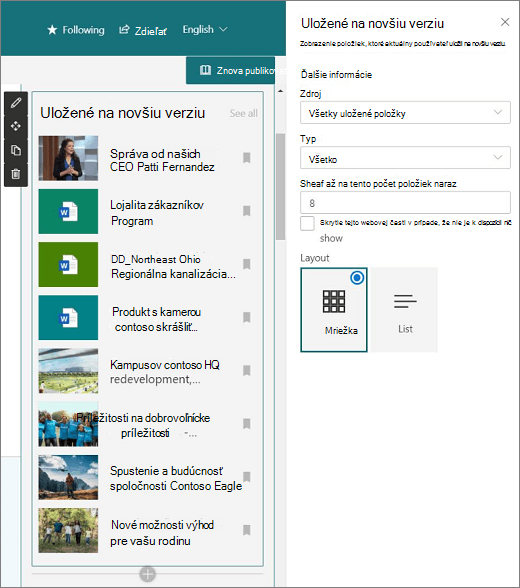
Ak chcete odstrániť uložené položky, diváci stránky môžu vybrať tlačidlo Uložené na neskoršie použitie vo webovej časti Uložené na neskoršie použitie. Položky možno odstrániť aj výberom tlačidla Uložiť na neskoršie použitie v dolnej časti SharePoint stránky alebo výberom možnosti v knižnici dokumentov. Niektorá z týchto možností odstráni položky zo zoznamu uložených položiek, nielen položiek zobrazených vo webovej časti.
Poznámka: Táto webová časť nie je k dispozícii v službáchSharePoint Server, U.S. Government GCC High a DoD a Office 365 prevádzkovaných spoločnosťou 21Vianet.
Pridanie webovej časti Uložené pre neskoršie použitie na stránku
-
Prejdite na stránku, na ktorú chcete pridať webovú časť.
-
Ak ešte nie ste v režime úprav, kliknite na položku Upraviť v pravej hornej časti stránky. Nájdite panel s nástrojmi (

-
Vyberte položku Zobraziť všetky webové časti a potom v zozname webových častí vyberte alebo presuňte myšou položku Uložené na neskôr .
-
Kliknutím na položku Upraviť vlastnosti (

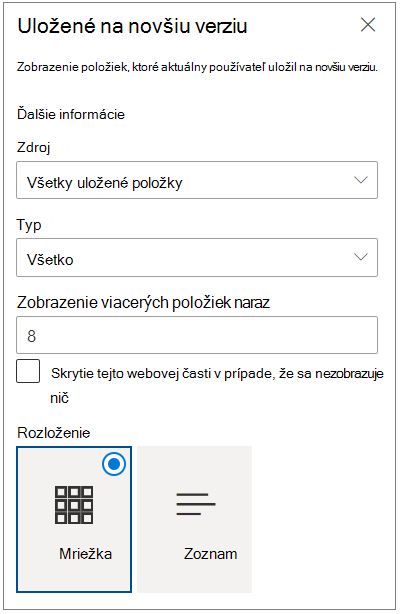
-
V časti Zdroj vyberte položku Všetky uložené položky (ak chcete zobraziť všetky položky zobrazovača stránok v SharePoint ) alebo uložené položky z tejto lokality (ak chcete zobraziť všetky uložené položky používateľa z lokality, na ktorej sa stránka nachádza).
-
V časti Typ vyberte typ položiek, ktoré sa majú zobraziť: všetky položky, strany alebo dokumenty.
-
Ak chcete obmedziť počet zobrazených uložených položiek, zadajte do poľa Zobraziť tento počet položiek naraz číslo. Naraz môžete zobraziť až 50 položiek.
-
Ak nechcete, aby sa webová časť zobrazovala, keď používateľ nemá uložené žiadne položky, začiarknite políčko skryť túto webovú časť . Priestor, ktorý webová časť zaberá, bude tiež skrytý, kým nebudú k dispozícii položky na zobrazenie.
-
Vyberte rozloženie.










